概要
私たちのガイドを発見し、Windowsログインパスワード解除ツールのトップ5を紹介します。各ツールの機能、利点、制限を詳しく比較し、Renee PassNowの使用方法をステップバイステップで解説します。システムへのアクセスを簡単に取り戻しましょう。
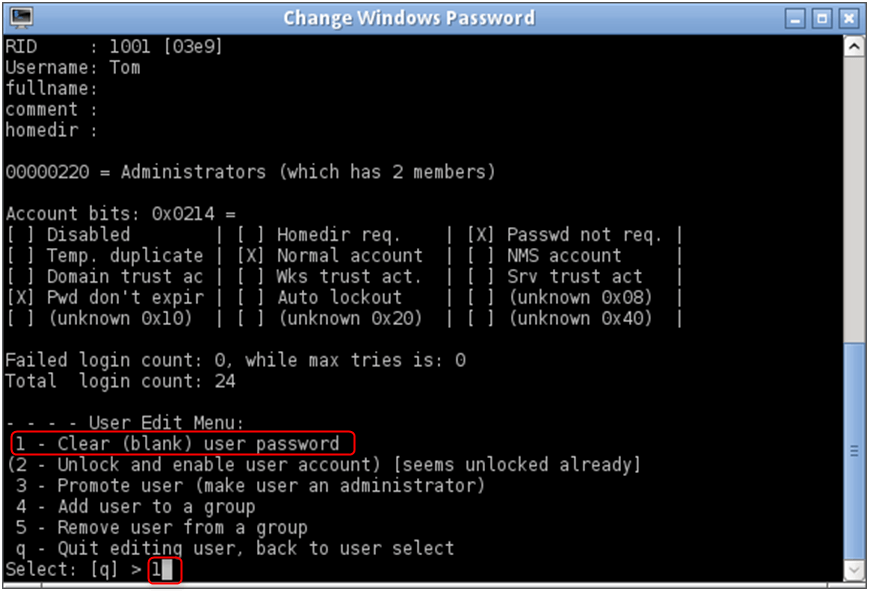
- すべてのバージョンのWindowsをサポート
- 機能するためにパスワードを必要としない
- 利用は無料
- ブータブルCD/ディスケットを作成し、ローカルユーザーのパスワードを変更し、管理者権限を与えることができる。
- レジストリ編集機能は、アンインストールソフトウェアの残りを削除することで、破損したレジストリを修正するのに役立ちます。
欠点:
- GUIがないため、ユーザーはコマンドライン操作に慣れていなければならない。
- XP以降のシステムでは、NTFSまたはEFS暗号化ファイルで暗号化されたパーティションはサポートしていません。
- ブート可能なUSBドライブを別のコンピュータで作成する必要があるため、時間がかかり、一般ユーザーには使いにくい。
- Active Directoryのパスワードをリセットできない

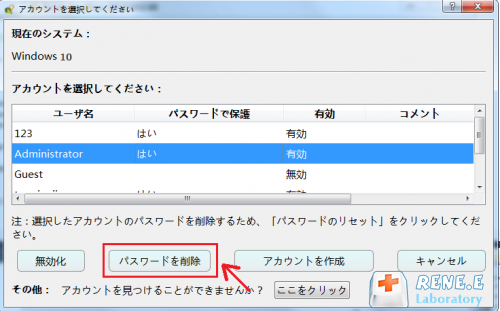
- パスワード回復とシステムメンテナンスのための信頼性が高く、ユーザーフレンドリーなソフトウェア
- Windowsにログインすることなく、迅速かつ効率的にコンピュータへのアクセスを回復できます。
- ナイスなGUIで、ユーザーがアクセスしやすい、わかりやすく簡素化されたプロセスを提供
- パスワードリセット用のブータブルUSBまたはCD/DVDの作成に対応
- マイクロソフトアカウントをローカルアカウントに変換し、パスワードの再設定を容易にする。
欠点:
- ソフトウェアのダウンロードとインストールには、別のコンピュータへのアクセスが必要です。
- BIOS設定を入力し、ブート順序を設定する必要があるため、ユーザーによっては難しいかもしれない。
Renee PassNowを公式ウェブサイトからダウンロードし、アクセス可能な別のコンピュータにインストールしてください。コンピュータのオペレーティングシステムに応じて適切なバージョンを選択できます。
Windowsパスワードリセット 対応OS:Windows 11 / 10 / 8.1 / 8 / 7 / Vista / XP / 2000
迅速なデータ移行 Windowsが起動しなくても迅速にデータ移行。
Windowsの起動障害修復 さまざまな Windows の起動障害やクラッシュの問題を修復。
ファイルレスキュー Windows起動せずに、紛失したファイルをすばやく復元。
パソコンデータ消去 ディスクファイルを完全に消去、復元を防ぐ。
Windowsパスワードリセット 対応OS:Windows ...
多機能 パスワード削除、データ移行、管理者作成可能。
パソコンデータ消去 ディスクファイルを完全に消去、復元を防ぐ...
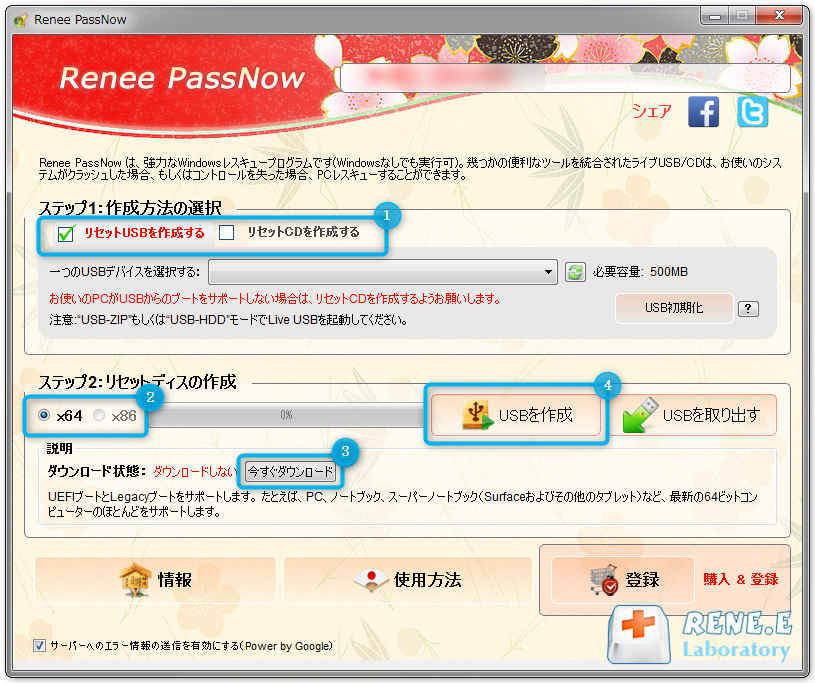
| サーバータイプ | ブートメニューに入る方法 |
|---|---|
| デル | Dell ロゴが画面に表示される前に、F12 キーを繰り返し押します。 |
| ホームページ | HP ロゴが表示されたら、F9 キーを複数回押します。 |
| BIOS名 | ブートメニューに入る方法 |
|---|---|
| アスロック | DEL または F2 |
| エイスース | PCの場合はDELまたはF2、マザーボードの場合はDELまたはF2 |
| エイサー | DEL または F2 |
| デル | F12 または F2 |
| ECCS の | 削除 |
| ギガバイト / アオラス | DEL または F2 |
| Lenovo (コンシューマー向けノートパソコン) | F2 または Fn + F2 |
| Lenovo (デスクトップ) | F1 |
| レノボ(ThinkPad) | Enterを押してF1を押します |
| MSI | 削除 |
| Microsoft Surface タブレット | 電源ボタンと音量アップボタンを長押しします |
| オリジンPC | F2 |
| サムスン | F2 |
| 東芝 | F2 |
| ゾタック | 削除 |
| ホームページ | Esc、F9 で「ブート メニュー」、Esc、F10、ストレージ タブ、ブート順序、レガシー ブート ソース |
| インテル | F10 |

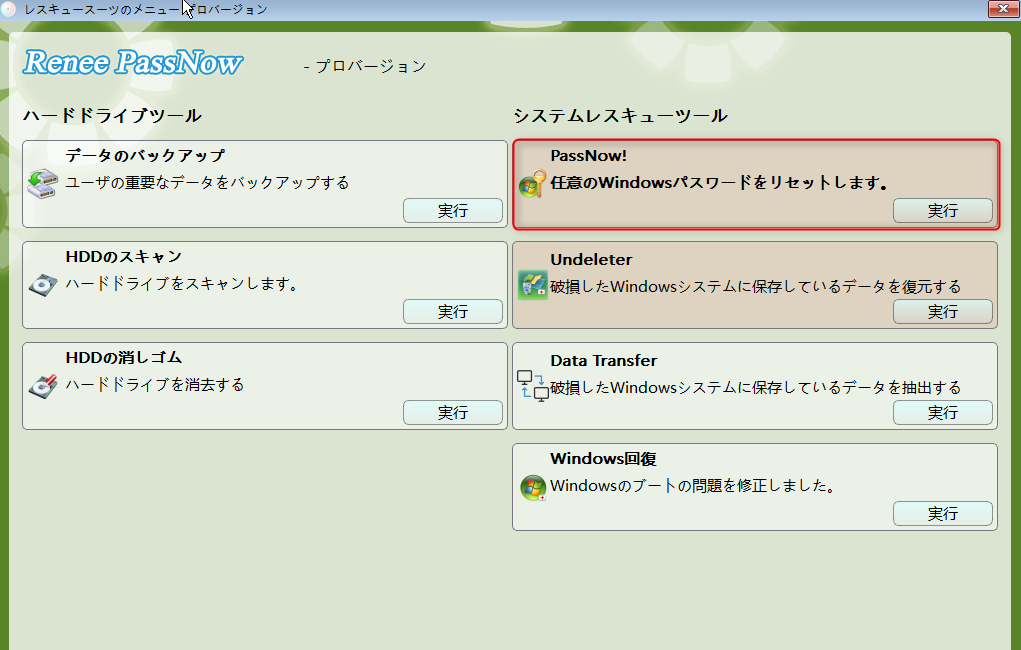
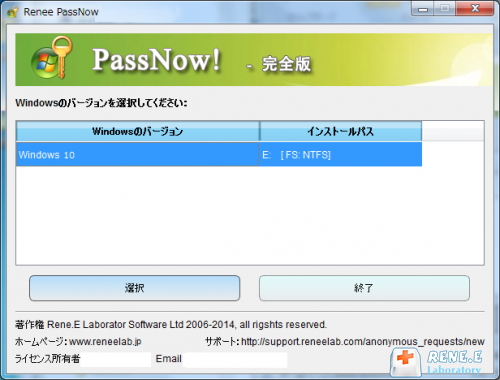
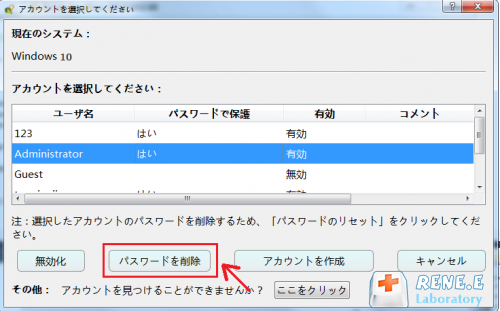
reneelab」、パスワードは「123456789」です)
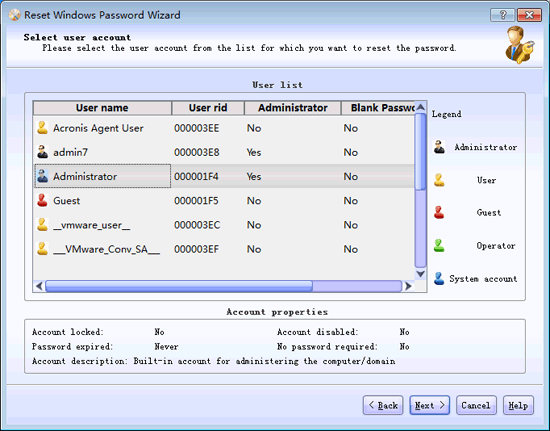
- ユーザーフレンドリーなグラフィカル・ユーザー・インターフェース
- ステップバイステップのブータブルCD作成ウィザード
- ユーザーアカウントの削除、リセット、ロック解除、有効化などの多彩な機能性
- 個人使用は無料
欠点:
- ビジネスユースにはプロフェッショナル・エディションが必要。
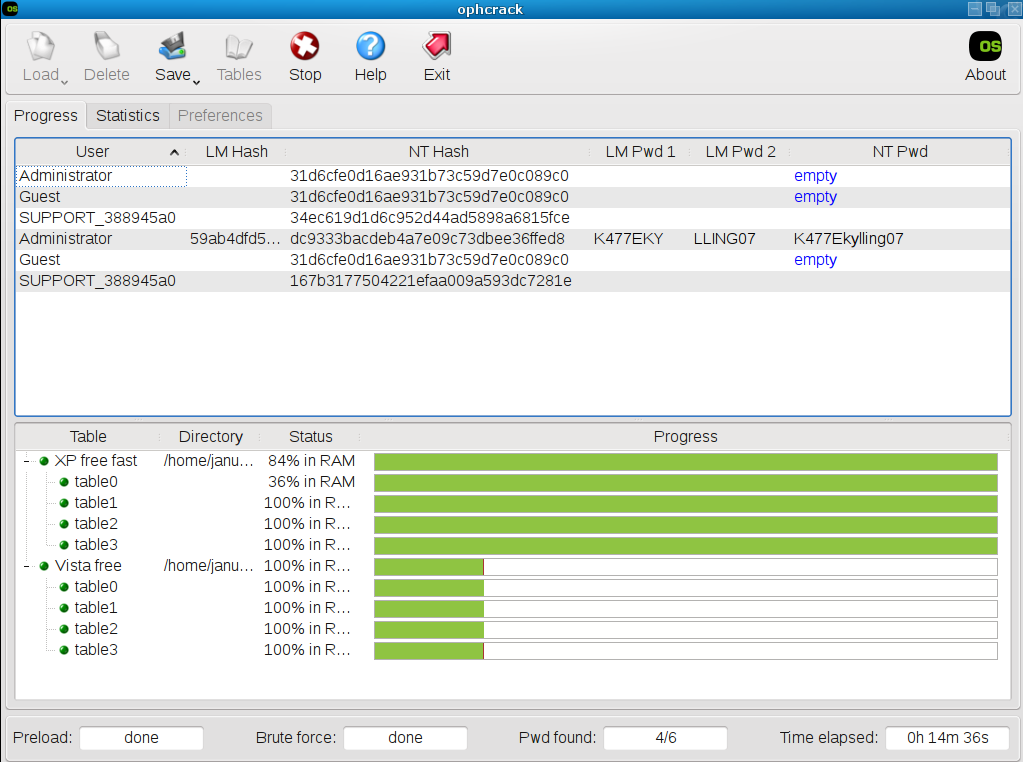
| 索引 | 商品名 | 特徴 | 価格 |
|---|---|---|---|
| 1 | オフライン NT パスワード & レジストリ エディター | コマンドラインツール。 SAMデータベースを編集してWindowsパスワードをリセットする システムへの事前アクセスは必要ありません。 元のパスワードを取得できません。 | 無料 |
| 2 | レニー・パスナウ | 技術に詳しくないユーザーにも最適な、ユーザーフレンドリーな方法を提供します Windows 2000/XPからWindows 11までサポート このソフトウェアは、わかりやすいインターフェースと包括的なステップバイステップの説明を提供します。 このツールの利点は、パスワードをリセットするだけでなく、データの回復やシステムの救出タスクも実行できることです。 | 34.95ドル(生涯) |
| 3 | パスファブ 4WinKey | Windows 10、8.1、8、7、Vistaなどをサポート 管理者とユーザーの両方のパスワードをリセットできます 90日間返金保証 | 39.95ドル (一生) |
| 4 | Lazesoft パスワードを回復する | パスワードのリセットと回復の両方に対応 Windows 10、8.1、8、7、Vistaなどをサポート | 27.95ドル (一生) |
| 5 | オフラック | レインボーテーブルを使用したパスワードの回復 その有効性はパスワードの複雑さと利用可能なレインボーテーブルに依存する。 | 無料 |
関連記事 :
Windows 10 ログインパスワードを簡単に削除する方法
2024-01-02
Imori : ログインパスワードを削除することで、Windows 10 のロックを簡単に解除できます。Windows10の設定から直接ローカル...
スムーズなログイン:Windows 10でパスワードとPINを削除する
2024-06-11
Ayu : Windows 10でパスワードとPINを無効にする方法を、この簡単なガイドで学びましょう。デバイスにアクセスするたびに認証情報...
シームレスなログインを楽しもう:Windows 11でパスワードとPINを削除する
2024-08-02
Ayu : Windows 11でパスワードとPINログインを削除することの利点を見つけてみましょう。手順に沿ってWindowsの設定を進め...
2024-07-07
Ayu : Windows 10のローカルアカウントのパスワードを忘れた場合のさまざまな回復方法を紹介します。この包括的なガイドでは、セキュ...





